cad如何删掉多余线段?我们在电子数码产品中,常常会遇到一些问题,比如cad如何删除部分线段等问题,我们该怎么处理呢。接下来就让我们来一起来看看吧,希望能帮你解决到相关问题。
cad如何删掉多余线段
1、打开CAD,点击绘图菜单栏中的直线进行绘制。
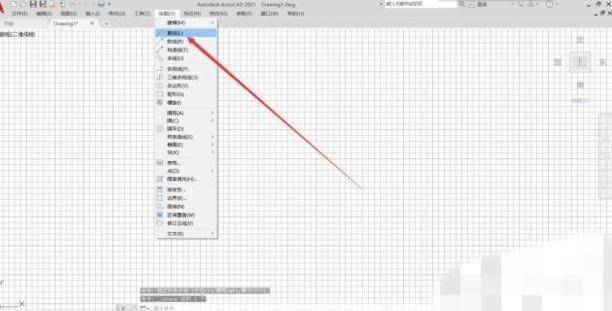
2、在功能区中选择修改菜单中的【打断于点】工具。
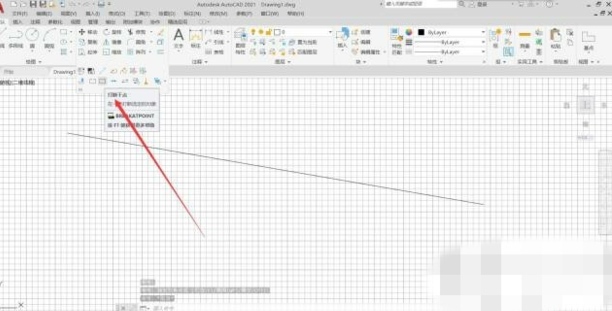
3、选择直线,在线条上点击确定需要进行打断的点。
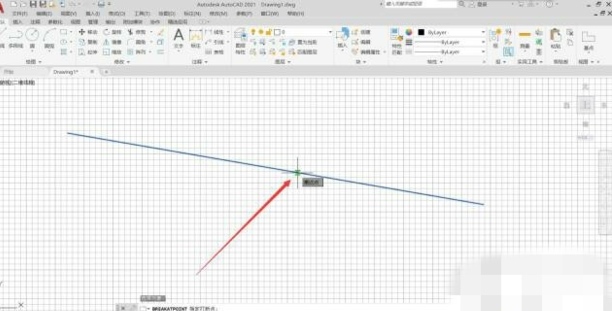
4、选中多余的线段,点击delete进行删除即可。
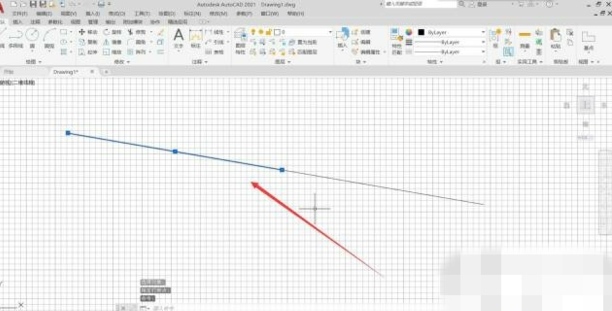
cad如何删除部分线段
第一:如图中,要将此图下方的部分线条进行删除时,我们需要使用到【tr命令】,在下方键入命令框中,输入【tr+空格、空格】,然后点击图形中不要的一部分线段,即可进行删除;
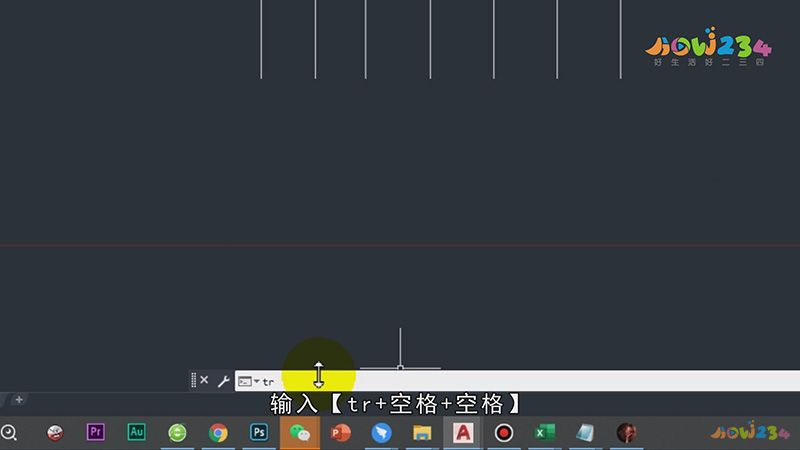
第二:若要删除大批量的线段时,按住鼠标进行拖拽,将鼠标拖拽至不要的多个线段上,即可删除多个线段;
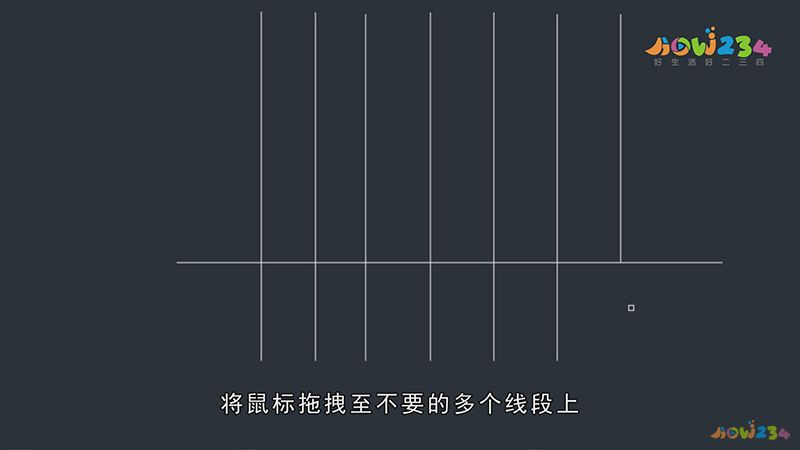
总结
本图文教程演示机型:戴尔-成就3690,适用系统:windows10,软件版本:AutoCAD 2022;以上就是关于cad如何删除部分线段的全部内容,希望本文的介绍能帮你解决到相关问题,如还需了解其他信息,请关注本站其他相关信息。
